Guide pour Tenorshare 4uKey
Guide pour Win
Essayez 4uKey maintenant
Si vous avez oublié le code de temps d'écran sur votre iPhone/iPad/iPod, suivez ce guide pour le supprimer avec 4uKey sans perte de données. Fonctionnalité compatible avec iOS/iPadOS 26 et versions ultérieures.
Étape 1 Télécharger et installer 4uKey
Téléchargez et installez Tenorshare 4uKey sur votre ordinateur. Lancez le programme et sélectionnez « Supprimer le code de temps d'écran » sur l'interface principale.
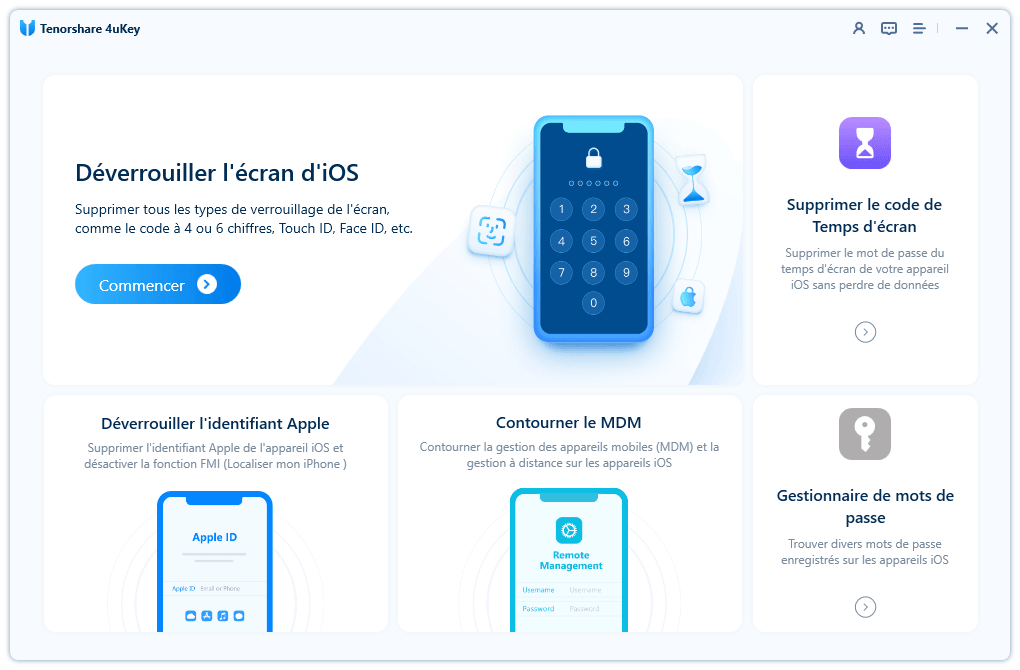
Étape 2 Connecter l'appareil et commencer
Branchez votre iPhone/iPad/iPod à l'ordinateur à l'aide d'un câble USB. Si l'ordinateur n'a pas encore été approuvé, déverrouillez votre appareil et appuyez sur « Faire confiance » dans la fenêtre qui s'affiche.
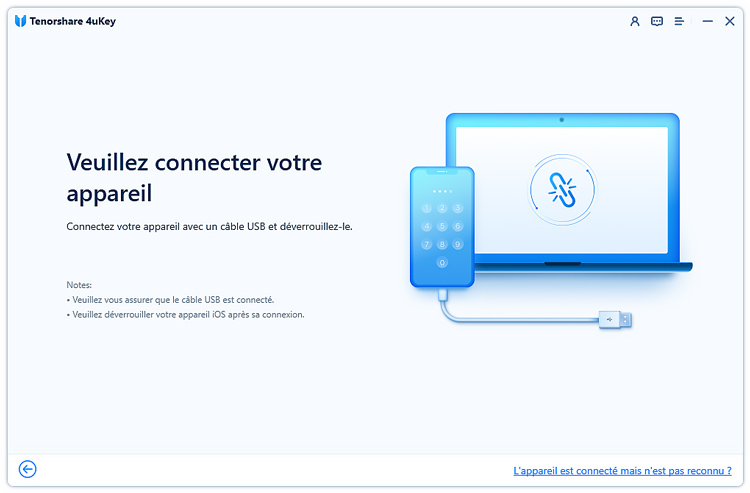
Une fois l'appareil connecté, cliquez sur « Commencer à supprimer » pour continuer.
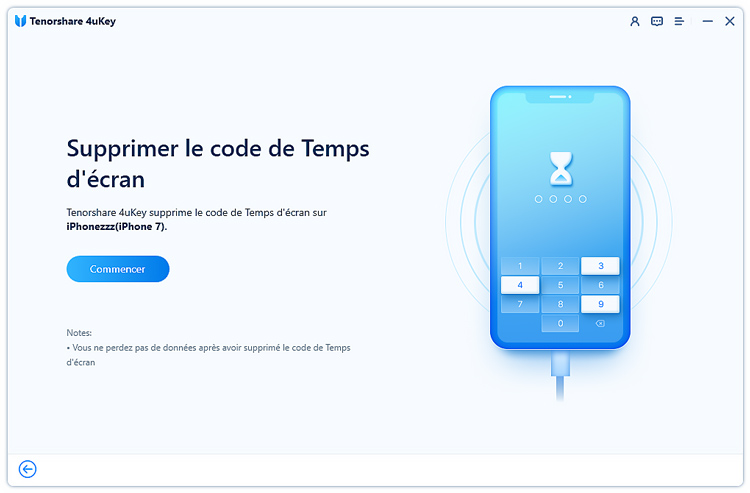
Étape 3 Désactiver Localiser mon iPhone
Pour supprimer le code de temps d'écran, désactivez la fonction Localiser mon iPhone. Suivez les instructions à l'écran pour désactiver cette option si elle est activée.
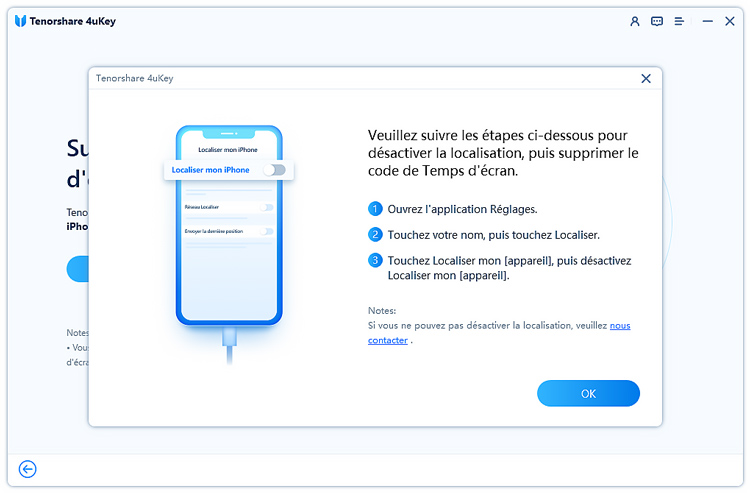
Étape 4 Supprimer le code de temps d'écran
Après avoir désactivé Localiser mon iPhone, le programme commencera immédiatement la suppression du code de temps d'écran. Patientez quelques secondes.
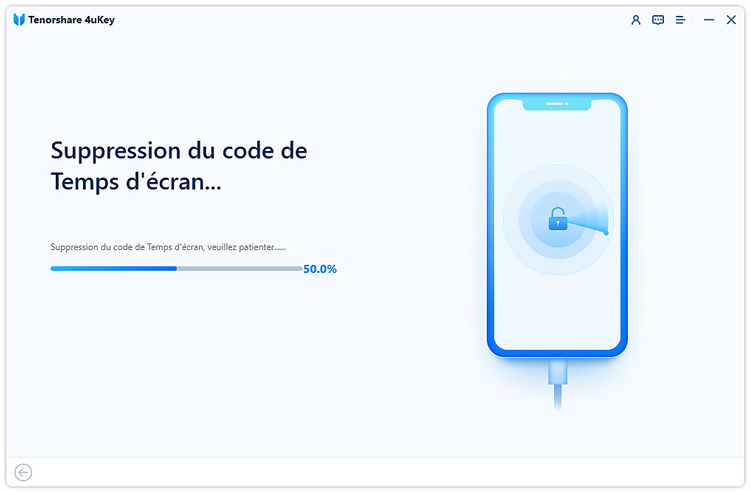
C'est fait ! Vous avez réussi à supprimer le code de temps d'écran sans perte de données. Après le redémarrage de votre appareil, configurez-le à nouveau. Pour éviter toute perte de données, sélectionnez « Ne pas transférer les apps et données » et choisissez « Configurer plus tard dans les réglages » lors de la configuration de Temps d'Écran.
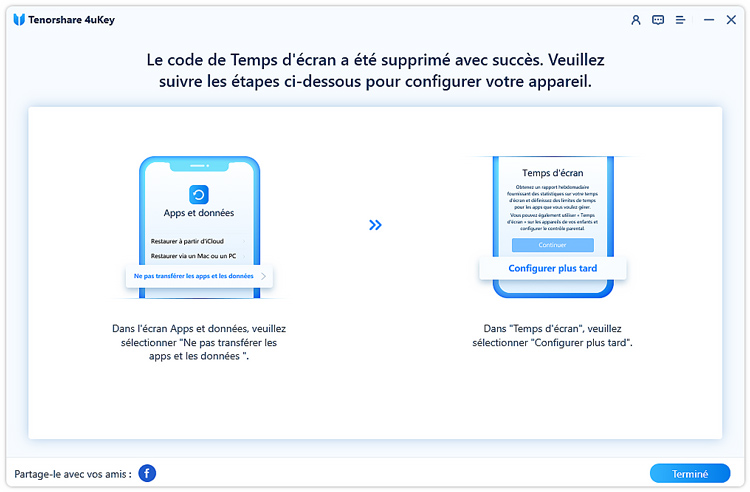
Vidéo Comment supprimer le code de Temps d'écran
Cette page est-elle utile ?
Vous avez encore besoin d'aide ?
Contactez notre équipe d'assistance et nous vous répondrons dans les 24 heures les jours ouvrables.
Contactez nous